Windows10如何卸载迈克菲? Win10卸载迈克菲的操作方法!
时间:2017-04-06 来源:互联网 浏览量:
在Windows 10操作系统中该如何卸载迈克菲杀毒软件呢?迈克菲杀毒软件在平时运行过程中无法完全退出,这个设定非常的坑爹,也是许多用户不喜欢它的原因之一。由于大多笔记本电脑或品牌台式机出厂默认的Win10 OEM 操作系统中自带迈克菲查毒软件,导致用户苦不堪言,在本文中系统粉小编给大家分享下卸载迈克菲的操作方法!
win10迈克菲的操作方法:
1、打开开始菜单,找到迈克菲,单击右键,选择【卸载】;
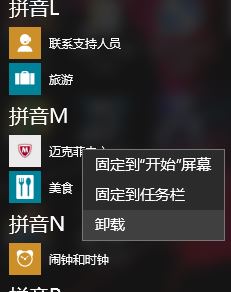
2、此时会跳转到程序和功能(卸载界面),找到迈克菲(Mcafee)软件,右键卸载;
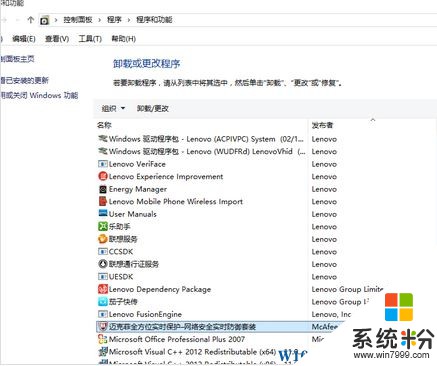
3、卸载过程;
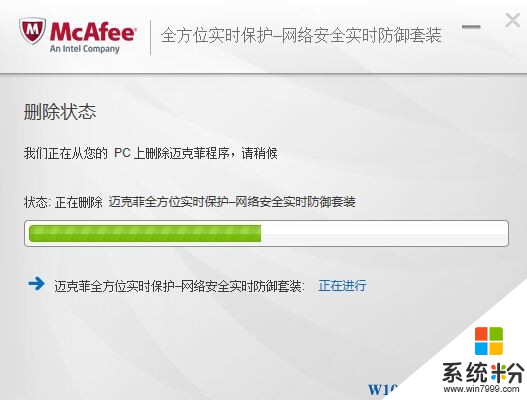
4、完成卸载后重启后就不在有迈克菲(Mcafee)这个软件。
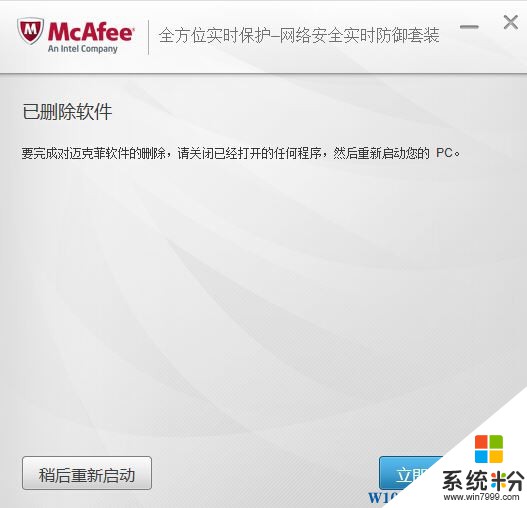
以上就是系统粉小编给大家分享的Win10卸载迈克菲的操作方法!
win10迈克菲的操作方法:
1、打开开始菜单,找到迈克菲,单击右键,选择【卸载】;
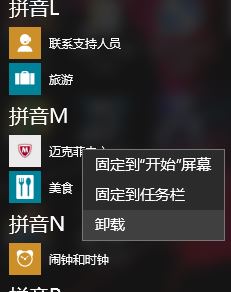
2、此时会跳转到程序和功能(卸载界面),找到迈克菲(Mcafee)软件,右键卸载;
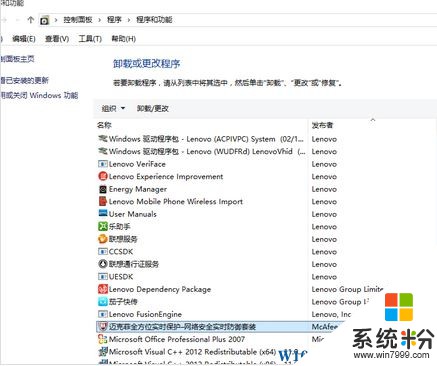
3、卸载过程;
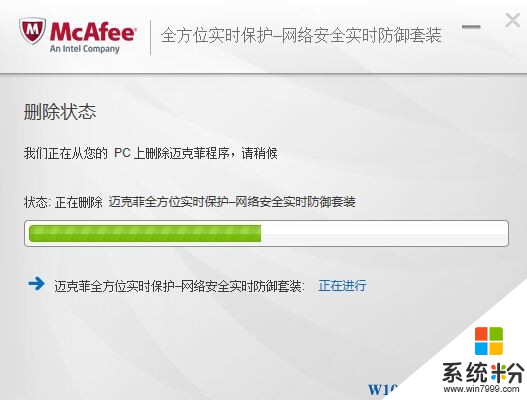
4、完成卸载后重启后就不在有迈克菲(Mcafee)这个软件。
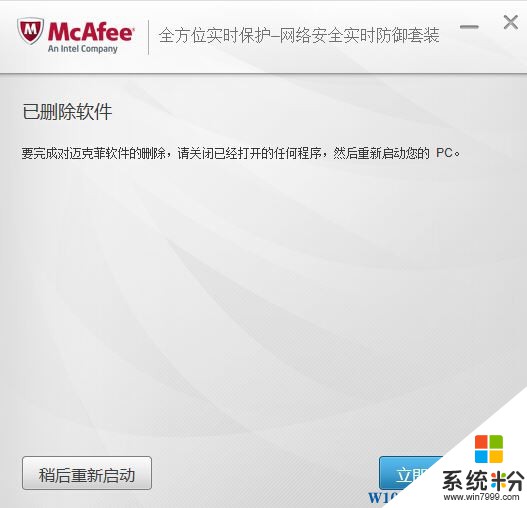
以上就是系统粉小编给大家分享的Win10卸载迈克菲的操作方法!
我要分享:
相关教程
- ·联想电脑Win10系统卡如何解决?卸载迈克菲方法
- ·Win10驱动怎么卸载?Win10卸载驱动程序的操作方法!
- ·Win10小娜怎么卸载?Win10彻底卸载小娜的操作方法!
- ·Win10怎样卸载Mcafee?win10彻底卸载麦咖啡的操作方法!
- ·Win10下载了xbox的游戏 怎么卸载?Win10卸载xbox下载游戏的操作方法!
- ·Win10怎样卸载windows Defender?彻底卸载windows Defender 的操作方法!
- ·桌面文件放在d盘 Win10系统电脑怎么将所有桌面文件都保存到D盘
- ·管理员账户怎么登陆 Win10系统如何登录管理员账户
- ·电脑盖上后黑屏不能唤醒怎么办 win10黑屏睡眠后无法唤醒怎么办
- ·电脑上如何查看显卡配置 win10怎么查看电脑显卡配置
win10系统教程推荐
- 1 电脑快捷搜索键是哪个 win10搜索功能的快捷键是什么
- 2 win10系统老是卡死 win10电脑突然卡死怎么办
- 3 w10怎么进入bios界面快捷键 开机按什么键可以进入win10的bios
- 4电脑桌面图标变大怎么恢复正常 WIN10桌面图标突然变大了怎么办
- 5电脑简繁体转换快捷键 Win10自带输入法简繁体切换快捷键修改方法
- 6电脑怎么修复dns Win10 DNS设置异常怎么修复
- 7windows10激活wifi Win10如何连接wifi上网
- 8windows10儿童模式 Win10电脑的儿童模式设置步骤
- 9电脑定时开关机在哪里取消 win10怎么取消定时关机
- 10可以放在电脑桌面的备忘录 win10如何在桌面上放置备忘录
win10系统热门教程
- 1 Win10 Superfetch是什么服务?可以禁用吗?如何设置好Superfetch服务
- 2 Win10和linux双系统怎么安装?Win10 linux双系统安装教程
- 3 win10笔记本合上盖子黑屏该怎么办?笔记本合上盖子不休眠的设置方法
- 4Win10如何设置自动关闭显示器和关闭时间?
- 5Win10反转色怎么设置?Win10设置反色的操作方法!
- 6win10提高指针精确度的设置方法!
- 7win10声音无法找到输出输入设备 Win10声音无法找到扬声器输出设备怎么办
- 8Win10系统电脑更换SSD固态硬盘的还能激活吗?
- 9Windows Server 2016正式版怎么安装?安装+激活+配置教程
- 10win10提示Error in WSClient.dll Missing Entry怎么回事
最新win10教程
- 1 桌面文件放在d盘 Win10系统电脑怎么将所有桌面文件都保存到D盘
- 2 管理员账户怎么登陆 Win10系统如何登录管理员账户
- 3 电脑盖上后黑屏不能唤醒怎么办 win10黑屏睡眠后无法唤醒怎么办
- 4电脑上如何查看显卡配置 win10怎么查看电脑显卡配置
- 5电脑的网络在哪里打开 Win10网络发现设置在哪里
- 6怎么卸载电脑上的五笔输入法 Win10怎么关闭五笔输入法
- 7苹果笔记本做了win10系统,怎样恢复原系统 苹果电脑装了windows系统怎么办
- 8电脑快捷搜索键是哪个 win10搜索功能的快捷键是什么
- 9win10 锁屏 壁纸 win10锁屏壁纸设置技巧
- 10win10系统老是卡死 win10电脑突然卡死怎么办
